Xem Lịch Google của bạn trong Outlook
Bằng cách nhập ảnh tức thời của lịch Google vào Outlook, bạn có thể xem lịch này cùng với các lịch khác trong dạng xem Outlook lịch. Để luôn cập nhật lịch đã nhập, hãy đăng ký Lịch Google trong Outlook. Nếu không, cách duy nhất để cập nhật lịch là nhập hiện trạng khác, mới hơn. Nếu bạn không dự định sử dụng Lịch Google nữa nhưng muốn giữ lại các sự kiện của mình, bạn có thể nhập Lịch Google vào Outlook để tất cả các cuộc hẹn của bạn được tích hợp vào một dạng xem lịch Outlook.
Quan trọng: Các bước có thể khác nhau giữa mới và cổ điển Outlook for Windows. Để xác định bạn đang sử dụng phiên bản Outlook nào, hãy tìm Tệp trên dải băng. Nếu không có tùy chọn Tệp, hãy làm theo các bước bên dưới tab Outlook mới. Nếu tùy chọn Tệp xuất hiện, hãy chọn tab cho Outlook Cổ điển.
-
Trong tài khoản Lịch Google của bạn, chọn Lịch của tôi, rồi chọn dấu chấm lửng dọc (⋮) ở bên phải tên lịch.
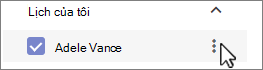
-
Chọn Cài đặt và chia sẻ, cuộn xuống đến Tích hợp Lịch, rồi trong hộp Địa chỉ bí mật ở định dạng iCal , chọn nút


-
Chuyển sang lịch Outlook của bạn.
-
Bên dưới lưới lịch ở bên trái, chọn Thêm lịch, rồi chọn Đăng ký từ web.
-
Dán URL đã sao chép vào thanh địa chỉ, sau đó chọn Nhập.
Đăng ký Lịch Google của bạn
Đăng ký Lịch Internet (iCal) giữ cho bản sao Outlook của Lịch Google luôn cập nhật.
-
Đăng nhập vào tài khoản Lịch Google của bạn.
-
Ở cột bên trái, bấm vào Lịch của tôi để bung rộng lịch, sau đó di chuột qua lịch mà bạn muốn thêm vào Outlook dưới dạng Thuê bao Lịch Internet. Chọn dấu ba chấm ở bên phải tên lịch, rồi chọn Cài đặt và chia sẻ:
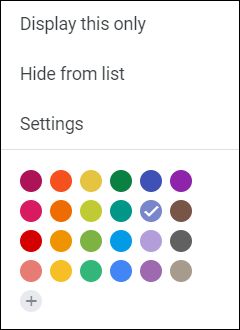
-
Gần cuối trang, bên dưới Tích hợp Lịch, định vị hộp Địa chỉ bí mật ở định dạng iCal, rồi chọn nút

-
Trong Outlook, hãy chọn Tệp và >Thiết đặt Tài khoản > Đặt Tài khoản.
-
Trên tab Lịch Internet, hãy bấm Mới.
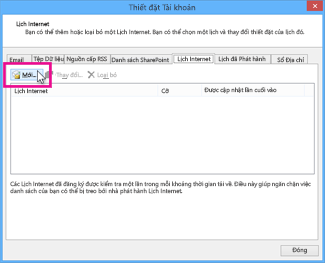
-
Dán địa chỉ bạn đã sao chép ở bước 3, bằng cách nhấn Ctrl+V, rồi bấm Thêm.
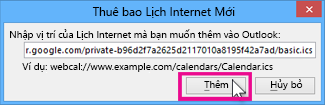
-
Trong hộp Tên Thư mục, nhập tên của lịch như bạn muốn nó xuất hiện trong Outlook, rồi bấm OK.
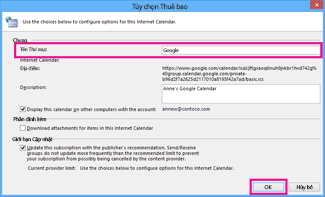
Khi bạn bắt đầu cài Outlook, ứng dụng sẽ kiểm tra bản cập nhật của Lịch Google và tải xuống mọi thay đổi. Trong khi Outlook đang mở, Outlook cũng định kỳ kiểm tra và tải xuống các bản cập nhật. (Lịch Google cho bạn biết Outlook mức độ thường xuyên kiểm tra bản cập nhật.)
Lưu ý: Những thay đổi bạn thực Outlook không được gửi đến Lịch Google của bạn. Để cập nhật lịch Google của mình, hãy mở Lịch Google từ một trình duyệt.
Nhập lịch từ Lịch Google
Quan trọng: Lịch đã nhập là ảnh tức thời tĩnh; nó không tự cập nhật. Để cập nhật, bạn cần đăng ký lịch đó (như được mô tả ở trên) hoặc lặp lại quy trình này sau để nhập bản sao của phiên bản lịch mới nhất của bạn trong Lịch Google.
-
Đăng nhập vào tài khoản Lịch Google của bạn.
-
Ở cột bên trái, bấm vào Lịch của tôi để bung rộng lịch, sau đó di chuột qua lịch bạn muốn nhập từ Lịch Google.
-
Chọn dấu ba chấm ở bên phải tên lịch, rồi chọn Cài đặt và chia sẻ:
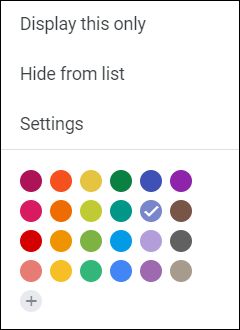
-
Bên dưới Cài đặt lịch, chọn Xuất lịch.
Tệp Lịch Internet (.ics) được lưu ngay lập tức dưới dạng tệp nén (.zip) vào thư mục Tải xuống.
-
Trong File Explorer, bấm chuột phải vào tệp nén, rồi chọn Trích xuất Tất cả. (Tùy chọn này loại bỏ nén và lưu tệp .ics; sau đó bạn có thể nhập tệp vào Outlook.)
-
Trong Outlook, chọn Tệp >Mở & xuất >nhập/xuất.
-
Trong trình hướng dẫn Nhập và Xuất, chọn Nhập tệp iCalendar (.ics) hoặc vCalendar (.vcs),rồi chọn Tiếp theo.
-
Trong cửa sổ Duyệt, dẫn hướng đến .ics bạn đã lưu ở bước 5, chọn mục đó, rồi chọn OK.
-
Chọn Mở dưới dạng Mới. Các mục được tự động nhập vào lịch của bạn.
Lịch sẽ mở ra ở dạng xem song song trong Outlook lịch. Lịch cũng được thêm vào Ngăn Dẫn hướng trong dạng xem Lịch biểu, dưới phần Lịch Khác.
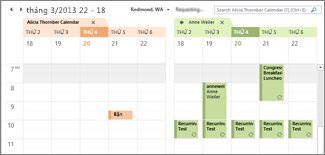
Bước tiếp theo
Dưới đây là một số điều khác bạn có thể làm để thiết lập Outlook:
-
Nhập liên hệ vào Outlook for Windows: Hướng dẫn nhập danh bạ Gmail đang ở đây.
-
Thiết lập di động cho Office 365: Thiết lập email hay các ứng dụng Office trên điện thoại hoặc trên máy tính bảng.
Để tìm hiểu thêm về cách sử Microsoft 365, hãy xem Trung tâm Office 365 Học tập.










